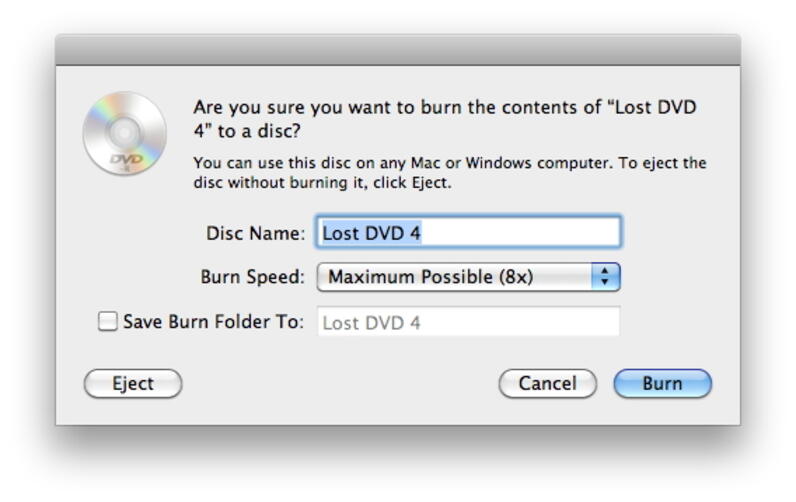DVD
- 1. Converter dvd+
-
- 1.2 Converter DVD para MP4
- 1.3 Conversor PAL para NTSC
- 1.4 Converter YouTube para DVD
- 1.5 transmitir DVD para TV
- 1.6 Usar Adobe para gravar DVD
- 1.7 Converter DVD para MP4
- 1.9 6 softwares da autoria DVD
- 1.10 Conversor de NTSC para PAL
- 1.12 ConvertXtoDVD: a melhor alternativa para o ConvertXtoDVD em 2020
- 1.13 Converter DVD para Vídeos Digital MP4/MPEG/MOV
- 1.14 Como Converter DVD para AVI
Possui vários filmes no seu Mac que deseja armazenar ou compartilhar com seus entes queridos? Gravar filmes em DVD no Mac é uma boa escolha para facilitar o compartilhamento. Além disso, armazenar seus filmes em um DVD libera algum espaço do seu Mac que pode ser usado para armazenar outras informações importantes. Existem diferentes maneiras e programas sobre como gravar um filme em DVD no Mac, leia as partes listadas abaixo para conhecer as etapas detalhadas.
- Parte 1. Solução rápida e fácil para gravar filmes em DVD no Mac
- Parte 2. Solução gratuita para gravar filmes em DVD no Mac
- Parte 3. Método direto para gravar filmes em DVD com o Finder
Parte 1. A solução mais rápida e fácil para gravar filmes em DVD no Mac.
Para gravar um filme em DVD no Mac, é necessário um bom software capaz de converter filmes em formato compatível com DVD. Wondershare UniConverter (originalmente Wondershare Video Converter Ultimate) é um software poderoso que permite converter filmes e outros vídeos em DVD e disco Blu-ray em apenas alguns passos simples. Você pode personalizar e gravar filmes em DVD com modelos de menu gratuitos em diferentes temas; além do mais, você pode editar seus filmes antes de gravar com redimensionamento, corte, adição de legendas, etc. Com esse gravador de DVD, você também pode gravar filmes em DVD no Windows 10/8/7.
 Wondershare UniConverter - Sua caixa de ferramentas de vídeo completa para Windows 10/Mac (Catalina incluída)
Wondershare UniConverter - Sua caixa de ferramentas de vídeo completa para Windows 10/Mac (Catalina incluída)

- Grave filmes, vídeos em HD, vídeos do iPhone e outros em DVD ou disco Blu-ray sem perder a qualidade.
- Os filmes também podem ser gravados em arquivo de imagem ISO ou pasta de DVD.
- Vem com uma série de modelos de menu de DVD gratuitos estáticos e dinâmicos para você escolher.
- Personalize as configurações de saída do DVD alterando o padrão da TV, a relação de aspecto e outros parâmetros.
- Velocidade de gravação de DVD 30X mais rápida do que outros gravadores comuns com visualização em tempo real.
- O editor de vídeo integrado permite a edição de filmes com corte, rotação, ajuste, adição de legendas e outros.
- Converta vídeos múltiplos de DVD para qualquer formato com menos perda de qualidade.
- Grave filmes baixados em DVD no Mac facilmente e baixe ou grave vídeos do YouTube e outros mais de 10.000 sites.
- Caixa de ferramentas versátil: Adicione metadados de vídeo, criador de GIF, elenco de vídeo para TV, compressor de vídeo e gravador de tela.
- SO suportado: Para macOS 10.11 ou posterior, Windows 10/8/7/XP/Vista.
Etapas sobre como gravar um filme em DVD no Mac usando o Wondershare UniConverter:
Passo 1 Abra o Wondershare DVD Burner Mac e importe os filmes.
Baixe, instale e abra o Wondershare UniConverter para Mac. Na guia Gravador de DVD, clique ![]() para localizar e adicionar os filmes presentes em seu Mac. Como alternativa, você também pode arrastar e soltar os filmes no conversor.
para localizar e adicionar os filmes presentes em seu Mac. Como alternativa, você também pode arrastar e soltar os filmes no conversor.
![]()
Passo 2 Edite os filmes antes de gravar em DVD (opcional).
Os filmes na interface aparecem como miniaturas com imagens. Para ajustar, cortar e redimensionar os filmes, clique no ícone de edição desejado sob a imagem em miniatura. Essa é uma etapa opcional e pode ser ignorada se a edição não for necessária.

Passo 3 Escolha um modelo de DVD para filmes.
O painel do lado direito mostra os modelo disponíveis. Mova as setas direita e esquerda para verificar os desenhos. Para adicionar música ou imagem de fundo, clique no ícone de edição próximo ao nome do modelo para abrir a janela Modelo de DVD.

Passo 4 Insira o rótulo do DVD e escolha os parâmetros.
Em Etiqueta do DVD, dê um nome ao seu disco. Escolha os parâmetros do disco relacionados ao tipo de menu, proporção da imagem, padrão da TV e qualidade.
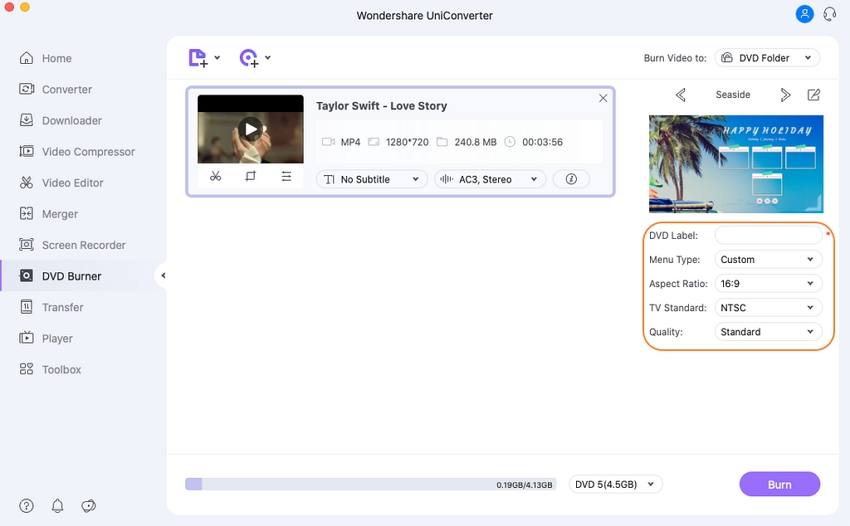
Passo 5 Grave filmes em DVD Mac.
No canto superior direito, abra o menu suspenso na guia Gravar vídeo em: e escolha o local onde deseja gravar os arquivos de filme. Insira um disco vazio na unidade do Mac e, finalmente, clique em Gravar no canto inferior direito para iniciar o processo de gravação do DVD.

Parte 2. Solução gratuita para gravar filmes em DVD no Mac.
Se você está procurando uma solução gratuita para gravar filmes em DVD no Mac, o software Burn é uma escolha boa. Usando esse programa, você pode gravar filmes, músicas, dados e outros vídeos em um disco. A interface do software é simples e intuitiva, o que a torna fácil também para usuários não técnicos.
Características principais:
- Permite a criação de discos de qualidade decente de filmes em seu Mac.
- Permite a criação de CD de áudio em algumas etapas simples. Oferece opções avançadas como marcação de MP3 e CD-texto.
- Permite criar menus interativos selecionando um tema ou criando o seu próprio conforme necessário.
- Copie um disco para outro ou use imagens de disco para criar um DVD.
- Converta arquivos de vídeo e áudio em formato compatível com disco.
Etapas sobre como gravar filmes em DVD no Mac usando o Burn:
Passo 1: Baixe, instale e execute o programa Burn em seu Mac. Na guia Vídeo, abra o menu suspenso ao lado do nome do projeto e escolha a opção DVD-Vídeo
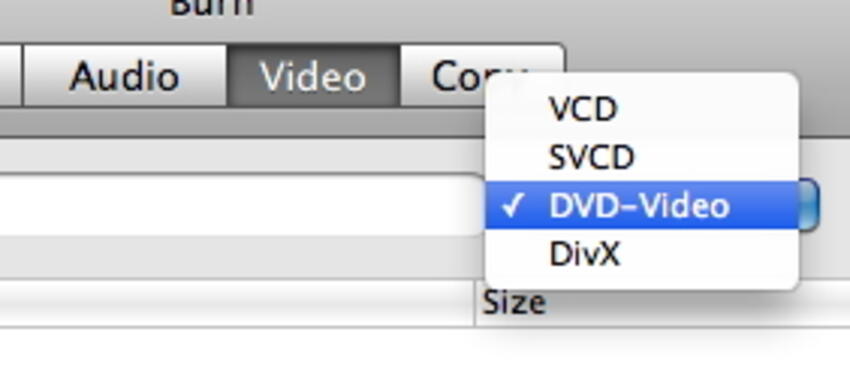
Passo 2: Abra Preferências no menu Gravar. Como alternativa, você também pode clicar em Comando +. Uma janela de preferências de gravação será aberta. Em seguida, clique na guia Vídeo. Escolha NTSC ou PAL nas configurações de Região. Você também pode escolher outras configurações e clicar na Subguia DVD. Para verificar a visualização do arquivo, você pode clicar no botão Visualizar presente na parte inferior da janela de preferências.
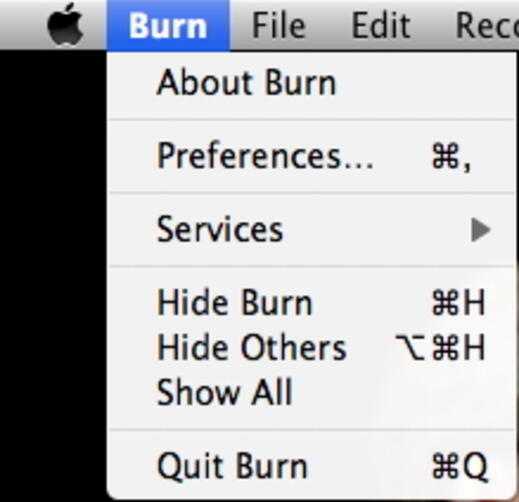
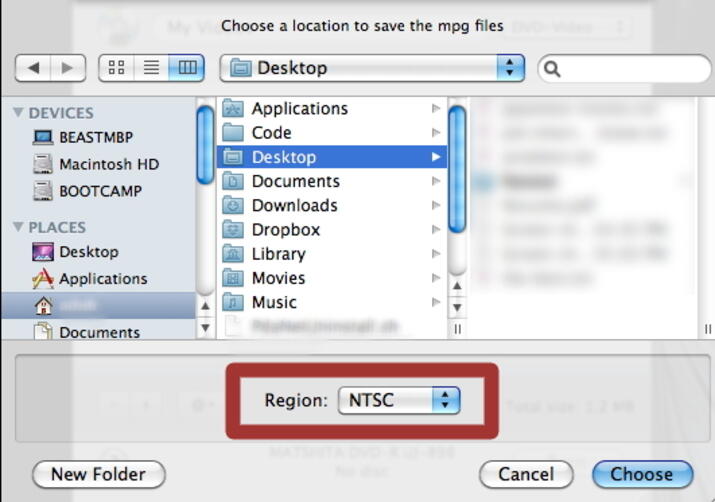
Passo 3: Na janela principal, clique em + para adicionar os arquivos de filme do seu Mac. Você também pode arrastar e soltar os arquivos. Clique em Converter para iniciar o processo de conversão de filmes em DVD. Selecione o local para armazenar os arquivos temporários e clique em Escolher.
Em comparação com um software profissional como o UniConverter, o Burn é uma ferramenta muito básica. Os recursos são limitados e não há muitas opções de personalização do disco. Além disso, a velocidade de gravação de DVD é lenta em comparação com o UniConverter.
Parte 3. Método direto para gravar filmes em DVD com o Finder.
Se você não quiser um software de terceiros para a gravação de DVD, também existe um método direto quando o Mac pode gravar um filme em DVD. Nesse método, você deve ter uma unidade óptica embutida ou a opção de conectar uma unidade externa ao seu Mac.
Etapas sobre como gravar um filme em DVD diretamente no Mac:
Passo 1: Insira um disco vazio na unidade óptica do Mac (embutida ou externa). Uma caixa de diálogo aparecerá onde você pode escolher abrir o Finder. O disco agora será mostrado na área de trabalho do Mac.
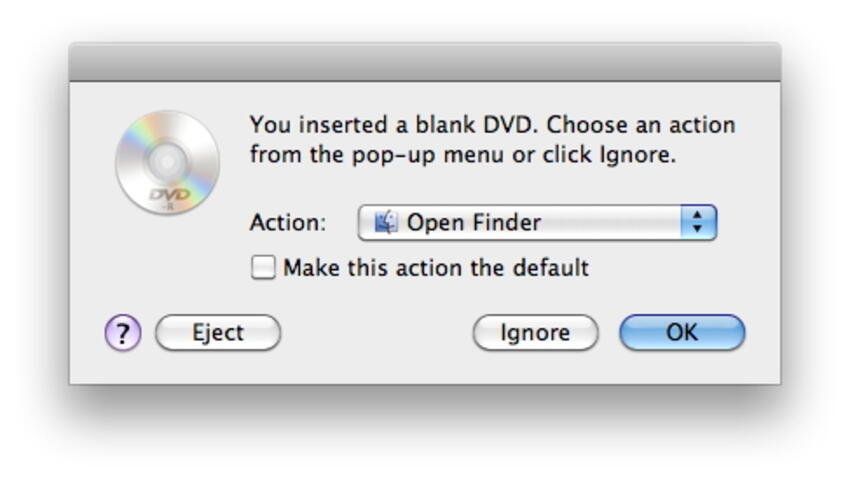
Passo 2: Clique duas vezes no disco e sua janela será aberta. Na lista de locais, você pode ver uma nova entrada chamada DVD sem título. Aqui você precisa arrastar e soltar os filmes que deseja gravar na janela do disco. Organize os arquivos e renomeie-os, se necessário.
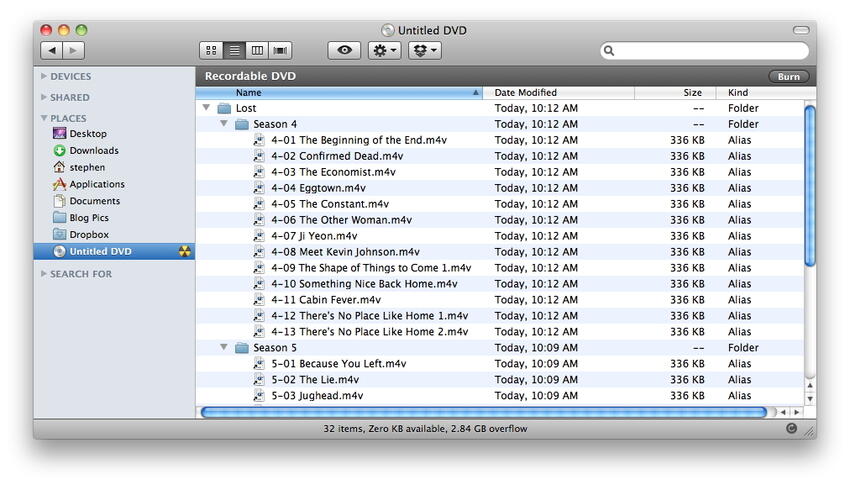
Passo 3: Na guia Nome do Disco, escolha o nome que deseja dar ao DVD. Selecione Velocidade de gravação e outras opções. Por fim, clique em Gravar para iniciar o processo de gravação de filmes do Mac em DVD.